Eliminar el virus «Congratulations Dear Amazon User» - Actualización Dic 2017
Guía de eliminación del virus «Congratulations Dear Amazon User»
¿Qué es Virus "Congratulations Amazon User"?
El pop-up Congratulations Amazon User vuelve justo antes de 2018
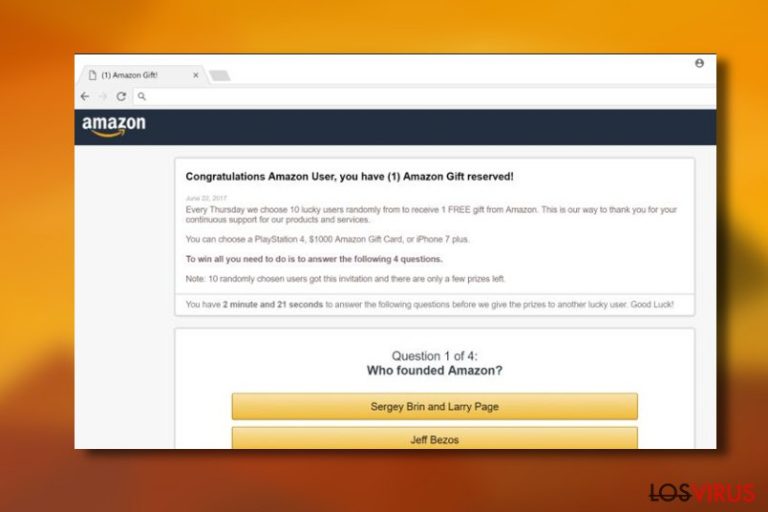
Congratulations Amazon User es una falsa notificación usada para robar a la gente su información personal. Antes de que caigas en la trampa de creer que has recibido un regalo de Amazon, asegúrate de que compruebas el nombre del dominio de esta ventana de alerta.
Técnicamente, el virus Congratulations Amazon User es una estafa online que aparece en ordenadores infectados con adwares. Estos programas publicitarios juegan un papel muy importante en la implementación de este fraude, ya que redirige a los usuarios a un dominio malicioso en el que aparece el pop-up falso de Amazon.
Los usuarios son a menudo engañados y piensan que este pop-up Congratulations Amazon User es legítimo, ya que está diseñado con el estilo de Amazon para que parezca legítimo. Incuso posee el logo de la marca, lo cual hace que el mensaje sea incluso más creíble. Estas técnicas engañosas no son nuevas y ya han sido usadas por estafas como las de «Package not delivered» y similares.
Desafortunadamente, aún hay bastantes usuarios que caen en estas trampas y, en vez de ejecutar la eliminación de la estafa Congratulations Amazon User, infectan inconscientemente sus ordenadores con malwares adicionales o dan sus datos sensibles a terceras partes de poca o nula confianza. El adware puede difundirse en cualquier país del mundo, como por ejemplo en Francia, Alemania o España, por lo que todo el mundo debería tener cuidado de no quedar infectado.
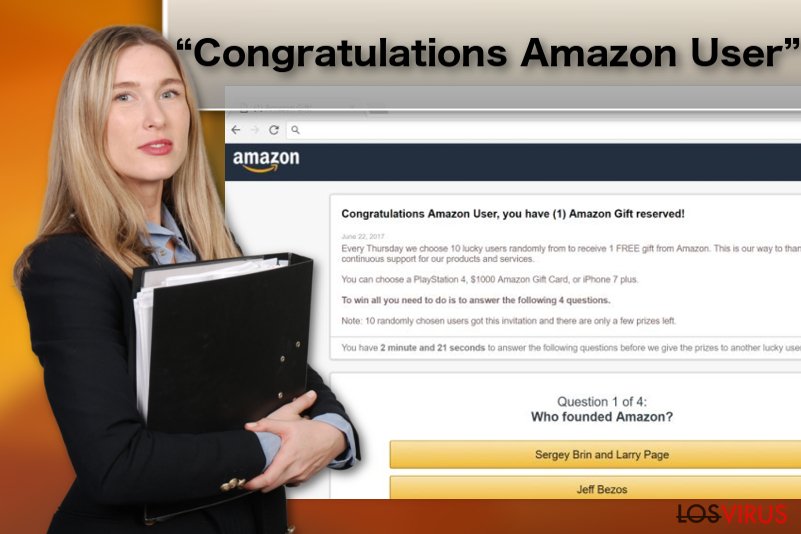
Más detalles sobre esta estafa
Normalmente, el mensaje completo del virus Congratulations Amazon User es tal que así:
Congratulations Amazon User, you have (1) Amazon Gift reserved!
Every Thursday we choose 10 lucky users randomly from to receive 1 FREE gift from Amazon. This is our way to thank you for your continuous support for our products and services.
You can choose a PlayStation 4, $1000 Amazon Gift Card, or iPhone 7 plus.
To win all you need to do is to answer the following 4 questions.
Note: 10 randomly chosen users got this invitation and there are only a few prizes left.
You have 1 minute and 36 seconds to answer the following questions before we give the prizes to another lucky user. Good Luck!
Question 1 of 4:
Who founded Amazon?
Sergey Brin and Larry Page / Jeff Bezos / Steve Jobs
Deberías recordar que Amazon o cualquier otro servicio de compras NUNCA colocará mensajes como estos ni noticias sobre fallos en los envíos en sitios aleatorios. Si ves estos pop-ups en tu pantalla, muy probablemente hayas sido alcanzado por estafadores.
Lo primero que debes hacer es salir de la página fraudulenta o cerrar el pop-up malicioso inmediatamente. Es recomendable cerrar forzosamente el navegador, ya que los botones de cerrar pueden esconder enlaces a sitios webs maliciosos y, haciendo click en ellos, serás inmediatamente redirigido a ellos contra tu voluntad.
Tras salir del navegador, deberías ejecutar alguna herramienta de seguridad para comprobar profundamente el sistema de tu ordenador y acabar con el adware y otros archivos basura automáticamente. Te recomendamos que uses FortectIntego para una limpieza efectiva del sistema.
Nueva versión – la estafa pop-up Amazon Gift Card
Hemos denunciado una nueva estafa difundiéndose por Internet y usando el nombre de Amazon. Se parece a cuando eres redirigido a Bigbrandgiftcards.com o similares sitios webs inseguros que declaran: «Completa la encuesta para ver si has ganado una tarjeta de 1000$ de Amazon». Por supuesto, esta encuesta es otra estafa usada para robar información sensible y dinero a la gente.
Las páginas a las que puedes ser redirigido por la estafa Amazon Gift Card o similares alertas falsas incluyen Surveystarz.com, Gift-sale.stream, Bigbrandgiftcards.com, offers.boumio.com, Worldtradereklama.ru y muchas otras. Asegúrate de alejarte de ellas y nunca colocar tu información personal sin saber con quién estás tratando. Para eliminar la estafa pop-up Amazon Gift Card debes ejecutar una comprobación completa del sistema con un programa de seguridad.
Reconocer falsos anuncios y estafas
Las alertas falsas «Congratulations Amazon User» o «1000$ Amazon Gift Card» son fáciles de detectar ya que no necesariamente son señal de una infección adware. Puedes encontrarte con este malicioso pop-up mientras navegas por páginas webs de compartición ilegal de contenido o por páginas de visionado de películas en streaming.
Si estas notificaciones están generadas por un adware, no te las encontrarás una vez, sino que aparecerán una y otra vez.
También verás otra publicidad, banners, y los anuncios comerciales se harán con el control de las páginas que visitas. Finalmente, tu navegador se cargará más lentamente o se cerrará en el proceso. Estos son signos que muestran la infección de la estafa Congratulations Amazon User.
Eliminando la publicidad Congratulations Amazon User
La mejor táctica que puedes seguir para eliminar el virus Congratulations Amazon User de tu PC con éxito es comprobar automáticamente tu sistema con un antivirus profesional. Los pop-ups son generados por adwares desconocidos por lo que llevaría bastante más tiempo buscarlos manualmente.
Para eliminar la estafa Congratulations Amazon User de iPhone o iPad, necesitar comprobar el dispositivo con un programa de seguridad para móviles. En ese caso, puedes optar por la versión para Mac de FortectIntego. Por supuesto, también puedes echar un vistazo a los programas recientemente instalados y desinstalar todas las entradas sospechosas.
Si, no obstante, estás en esa situación pero no tienes más opciones que eliminar manualmente el virus Congratulations Amazon User, te recomendamos que sigas la guía que te ha preparado nuestro equipo de expertos al final del artículo y la sigas paso a paso con mucho cuidado.
Puedes eliminar el daño causado por el virus con la ayuda de FortectIntego. SpyHunter 5Combo Cleaner y Malwarebytes son programas recomendados para detectar los programas potencialmente indeseados y virus junto a todos los archivos y entradas del registro que estén relacionados con ellos.
Guía de eliminación manual del virus «Congratulations Dear Amazon User»
Desinstalar de Windows
La guía de eliminación manual del virus para Windows OS la encontrarás a continuación:
Para eliminar Virus "Congratulations Amazon User" de ordenadores con Windows 10/8, por favor, sigue estos pasos:
- Entra en el Panel de Control desde la barra de búsqueda de Windows y pulsa Enter o haz click en el resultado de búsqueda.
- Bajo Programas, selecciona Desinstalar un programa.

- Desde la lista, encuentras las entradas relacionadas con Virus "Congratulations Amazon User" (o cualquier otro programa sospechoso recientemente instalado).
- Click derecho en la aplicación y selecciona Desinstalar.
- Si aparece el Control de Cuentas del Usuario haz click en Sí.
- Espera hasta que el proceso de desinstalación se complete y pulsa Aceptar.

Si eres un usuario de Windows 7/XP, procede con las siguientes instrucciones:
- Click en Windows Start > Panel de Control localizado en la parte derecha (si eres usuario de Windows XP, click en Añadir/Eliminar Programas).
- En el Panel de Control, selecciona Programas > Desinstalar un programa.

- Elige la aplicación indeseada haciendo click una vez.
- En la parte superior, click en Desinstalar/Cambiar.
- En la ventana de confirmación, elige Sí.
- Click en Aceptar una vez el proceso de eliminación finalice.
Elimina «Congratulations Dear Amazon User» del sistema Mac OS X
Para eliminar el virus Congratulations Amazon User de Mac, necesitas encontrar las apps que parezcan sospechosas y asegurarte de deshacerte de la notificación y redirecciones desleales.
-
Si estás usando OS X, haz click en el botón Go en la esquina superior izquierda de la pantalla y selecciona Applications.

-
Espera a que veas la carpeta Applications y busca por «Congratulations Dear Amazon User» y cualquier otro programa sospechoso en ella. Ahora haz click derecho en cada entrada y selecciona Move to Trash.

Reiniciar MS Edge/Chromium Edge
Para eliminar el adware relacionado con la estafa, debes reiniciar tu navegador. Para reiniciar MS Edge por completo, sigue estos pasos:
Eliminar extensiones indeseadas de MS Edge:
- Selecciona Menú (los tres puntos horizontales en la esquina superior derecha de la ventana del navegador) y selecciona Extensiones.
- Desde la lista, selecciona la extensión relacionada y haz click en el icono del Engranaje.
- Click en Desinstalar en la parte de abajo.

Limpiar cookies y otros datos de navegación:
- Click en Menú (los tres puntos horizontales en la esquina superior derecha de la ventana del navegador) y selecciona Privacidad y Seguridad.
- Bajo datos de navegación, selecciona Elegir qué limpiar.
- Selecciona todo (a parte de contraseñas, aunque puedes querer incluir también las licencias de Media, si es aplicable) y selecciona Limpiar.

Restaurar los ajustes de nueva pestaña y página de inicio:
- Click en el icono de menú y elige Configuración.
- Luego encuentra la sección En el inicio.
- Click en Deshabilitar si encuentras cualquier dominio sospechoso.
Resetea MS Edge y los pasos de arriba no te han ayudado:
- Pulsa en Ctrl + Shift + Esc para abrir el Administrador de Tareas.
- Click en la flecha de Más detalles en la parte inferior de la ventana.
- Selecciona la pestaña Detalles.
- Ahora desliza y localiza cualquier entrada con el nombre de Microsoft Edge en ella. Click derecho en cada una de ellas y selecciona Finalizar Tarea para hacer que MS Edge deje de funcionar.

Si esta solución no te ha ayudado, necesitas usar un método más avanzado para resetear Edge. Ten en cuenta que necesitas hacer una copia de seguridad de tus datos antes de proceder.
- Encuentra la siguiente carpeta en tu ordenador: C:\\Users\\%username%\\AppData\\Local\\Packages\\Microsoft.MicrosoftEdge_8wekyb3d8bbwe.
- Pulsa Ctrl + A en tu teclado para seleccionar todas las carpetas.
- Click derecho en ellos y selecciona Eliminar.

- Ahora haz click derecho en el botón de Inicio y selecciona Windows PowerShell (Administrador).
- Cuando aparezca la nueva ventana, copia y pega el siguiente comando y pulsa Enter:
Get-AppXPackage -AllUsers -Name Microsoft.MicrosoftEdge | Foreach {Add-AppxPackage -DisableDevelopmentMode -Register “$($_.InstallLocation)\\AppXManifest.xml” -Verbose

Instrucciones para Edge basado en Chromium
Eliminar extensiones de MS Edge (Chromium):
- Abre Edge y haz click en Configuración > Extensiones.
- Elimina las extensiones indeseadas haciendo click en Eliminar.

Limpiar caché y datos del sitio:
- Click en Menú y selecciona Configuración.
- Selecciona Privacidad y Servicios.
- Bajo Limpiar datos de navegación, elige Seleccionar qué limpiar.
- Bajo rango de fecha, selecciona Todo el tiempo.
- Selecciona Limpiar ahora.

Resetear MS Edge basado en Chromium:
- Click en Menú y selecciona Configuración.
- En la parte izquierda, selecciona Reiniciar configuración.
- Selecciona Restaurar ajustes a sus valores por defecto.
- Confirma con Resetear.

Reiniciar Mozilla Firefox
Eliminar extensiones peligrosas
- Abre el navegador Mozilla Firefox y haz click en el Menú (los tres botones horizontales de la esquina superior derecha de la pantalla).
- Selecciona Add-ons.
- Aquí, selecciona los plugins que estén relacionados con Virus "Congratulations Amazon User" y haz click en Eliminar.

Reiniciar la página de inicio:
- Click en los tres botones horizontales de la esquina superior derecha para abrir el menú.
- Selecciona Opciones.
- Bajo las opciones de Inicio, ingresa tu sitio preferido que se abrirá cada vez que abres de nuevo Mozilla Firefox.
Limpiar las cookies y datos del sitio:
- Click en el Menú y selecciona Opciones.
- Ve a la sección de Privacidad y Seguridad.
- Desliza hasta encontrar Cookies y Datos del sitio.
- Click en Limpiar datos…
- Selecciona Cookies y datos de sitios, así como Contenido Web en Caché y pulsa Limpiar.

Reiniciar Mozilla Firefox
En caso de que Virus "Congratulations Amazon User" no se haya eliminado tras seguir las instrucciones de antes, reinicia Mozilla Firefox:
- Abre el navegador Mozilla Firefox y haz click en Menú.
- Ve a Ayuda y luego elige Información del Solucionador de Problemas.

- Bajo la sección Poner a punto Mozilla Firefox, haz click en Reiniciar Firefox…
- Una vez aparezca el pop-up, confirma la acción pulsando en Reiniciar Firefox – esto debería completar la eliminación de Virus "Congratulations Amazon User".

Reiniciar Google Chrome
Para completar la eliminación del adware, reinicia tu navegador y recupera tus configuraciones que hayan sido modificadas por el virus. En Google Chrome, el reinicio se lleva a cabo de la siguiente forma:
Elimina extensiones maliciosas desde Google Chrome:
- Abre Google Chrome, haz click en el Menú (los tres puntos verticales de la esquina superior derecha) y selecciona Más herramientas -> Extensiones.
- En la nueva ventana abierta, verás la lista de todas las extensiones instaladas. Desinstale todos los complementos sospechosos haciendo clic en Eliminar.

Eliminar caché y datos web de Chrome:
- Click en el Menú y selecciona Ajustes.
- Bajo Privacidad y Seguridad, selecciona Limpiar datos de navegación.
- Selecciona Historial de navegación, Cookies y otros datos de sitios, así como Imágenes en caché y archivos.
- Click en Limpiar datos.
- Click Clear data

Cambiar tu página de inicio:
- Click en el menú y selecciona Configuración.
- Busca un sitio sospechoso en la sección En el inicio.
- Click en Abrir una página específica o un conjunto y haz click en los tres puntos para encontrar la opción de Eliminar.
Reiniciar Google Chrome:
Si los métodos previos no te han ayudado, reinicia Google Chrome para eliminar todos los componentes:
- Click en el Menú y selecciona Configuración.
- En los Ajustes, desliza y haz click en Avanzado.
- Desliza y localiza la sección Reiniciar y limpiar.
- Ahora haz click en Reiniciar ajustes y devolverlos a defecto.
- Confirma con Reiniciar ajustes para completar la eliminación.

Reiniciar Safari
Eliminar extensiones indeseadas de Safari:
- Click en Safari > Preferencias…
- En la nueva ventana, elige Extensiones.
- Selecciona la extensión indeseada relacionada con Virus "Congratulations Amazon User" y selecciona Desinstalar.

Limpiar cookies y otros datos de páginas webs de Safari:
- Click en Safari > Limpiar historial…
- Desde el menú desplegable bajo Limpiar, elige todo el historial.
- Confirma con Limpiar Historial.

Reinicia Safari si los pasos de antes no te han ayudado:
- Click en Safari > Preferencias…
- Ve a la pestaña Avanzado.
- Elige Mostrar menú de Desarrollador en la barra del menú.
- Desde la barra del menú, click en Desarrollador y luego selecciona Limpiar cachés.

Después de desinstalar este programa potencialmente no deseado y arreglar cada uno de tus navegadores webs, te recomendamos que escanees el sistema de tu PC con un buen anti-spyware. Esto te ayudará a deshacerte de los rastros del registro de «Congratulations Dear Amazon User», y te permitirá identificar parásitos relacionados u otras posibles infecciones de malware en tu ordenador. Para ello, puedes usar nuestros programas más valorados: FortectIntego, SpyHunter 5Combo Cleaner o Malwarebytes.
Recomendado para ti
No dejes que el gobierno te espíe
El gobierno tiene muchos problemas con respecto al registro de datos de los usuarios y los espionajes a los ciudadanos, por lo que deberías tener esto en consideración y leer más sobre las oscuras prácticas de reunión de información. Evita cualquier registro indeseado del gobierno o espionaje navegando completamente anónimo por Internet.
Puedes elegir una localización diferente cuando estés navegando y acceder a cualquier material que desees sin ninguna restricción de contenido particular. Puedes fácilmente disfrutar de conexión a internet sin riesgos de ser hackeado usando la VPN Private Internet Access.
Controla la información a la que puede acceder el gobierno o cualquier otra parte y navega por internet sin ser espiado. Incluso aunque no estés envuelto en actividades ilegales o confíes en tus servicios o plataformas elegidas, ten cuidado con tu seguridad y toma medidas de precaución usando un servicio VPN.
Copia de seguridad de los archivos para uso posterior, en caso de ataque de malware
Los problemas de software creados por malwares o pérdidas directas de datos debido a una encriptación puede conducir a problemas con tu dispositivo o daño permanente. Cuando tienes copias de seguridad actualizadas, puedes fácilmente recuperarte tras un incidente y volver a la normalidad.
Es crucial crear actualizaciones de tus copias de seguridad sobre cualquier cambio en tus dispositivos, por lo que puedes volver al punto donde estabas trabajando antes de que el malware modificase cualquier cosa o tuvieses problemas en tu dispositivo a causa de pérdida de datos o corrupción del rendimiento.
Cuando tienes una versión previa de cada documento importante o proyecto, puedes evitar frustración y pérdidas. Es bastante útil cuando aparecen malwares de la nada. Usa Data Recovery Pro para llevar a cabo la restauración del sistema.


